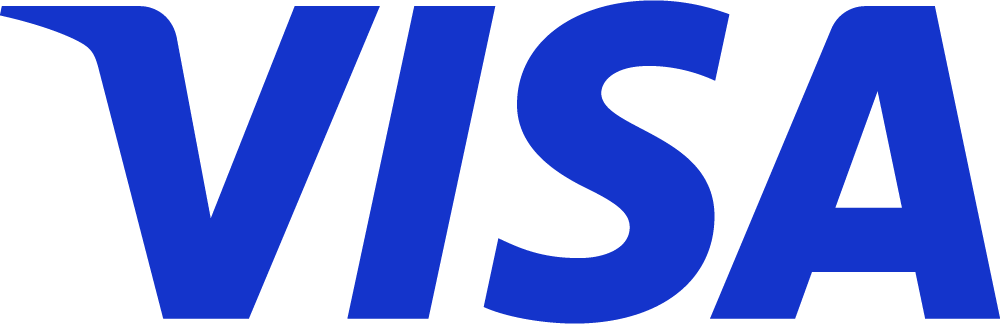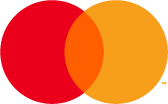26 tipů pro lepší orientaci v SupportBoxu
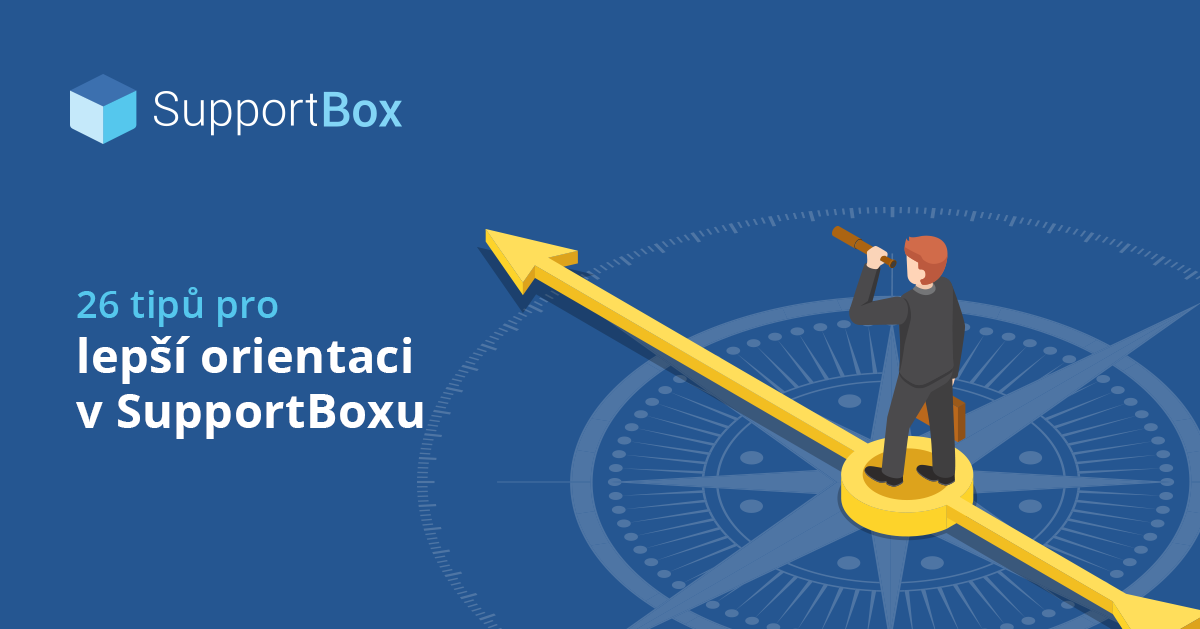
Sepsali jsme pro vás několik praktických a užitečných funkcí SupportBoxu pro vaši lepší orientaci a pohodlnější práci s aplikací. Věříme, že se vám naše tipy budou hodit. 🙂
SupportBox tip 1: Štítky
Přidávejte k ticketům libovolné štítky a jednoduše podle nich filtrujte. Vytvořit si můžete třeba štítek „školení Praha“. Snadno pak najdete veškerou komunikaci týkající se školení. Odpadá zdlouhavé hledání. Pro další inspiraci k využití štítků mrkněte na naše články.
➡ K čemu se hodí štítky
➡ Použití štítků
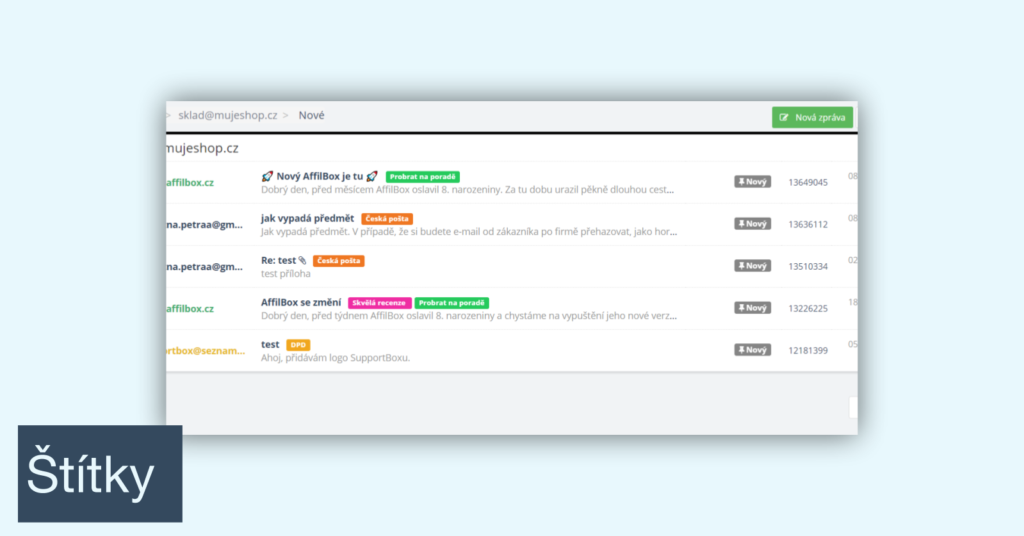
SupportBox tip 2: Více komunikačních kanálů
Spojte komunikaci z více komunikačních kanálů (e-mail, telefon, chat…) do jednoho místa. Už nebudete muset mezi aplikacemi zběsile překlikávat. Na žádný dotaz nezapomenete a každý zákazník se včas dočká odpovědi.
➡ Jak správně pracovat s jednotlivými zákaznickými kanály
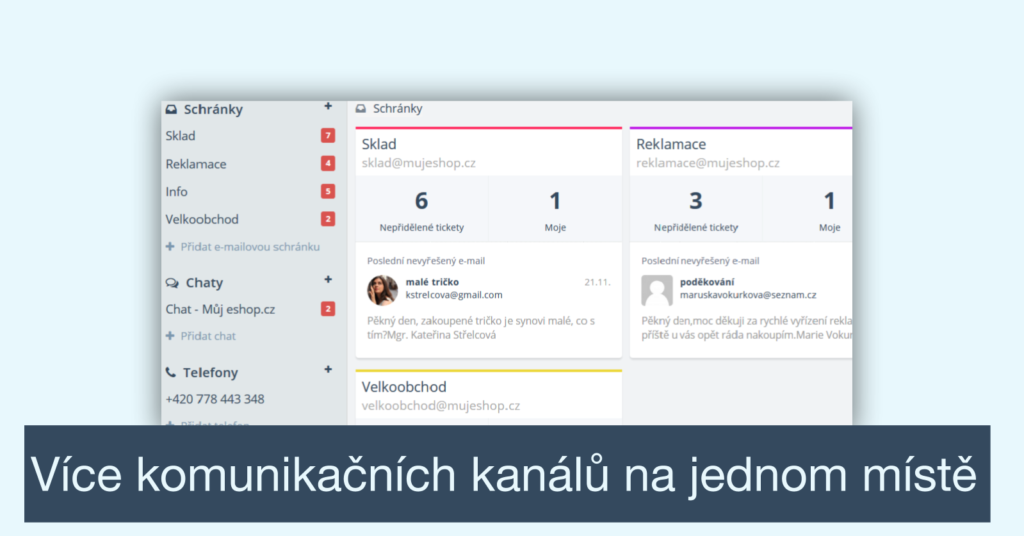
SupportBox tip 3: Virtuální složky
Virtuální složky, které si sami vytvoříte dle libosti, vám mohou sloužit jako filtr. Stačí si nadefinovat pravidla a zprávy se vám roztřídí do požadovaných skupin. Zároveň vám ale všechny tickety zůstanou i v původní složce. Takhle funkce najde své využití například, když hledáte všechny zprávy s předmětem Soutěž. Více informací si můžete přečíst v našem samostatném článku.
➡ Virtuální složka
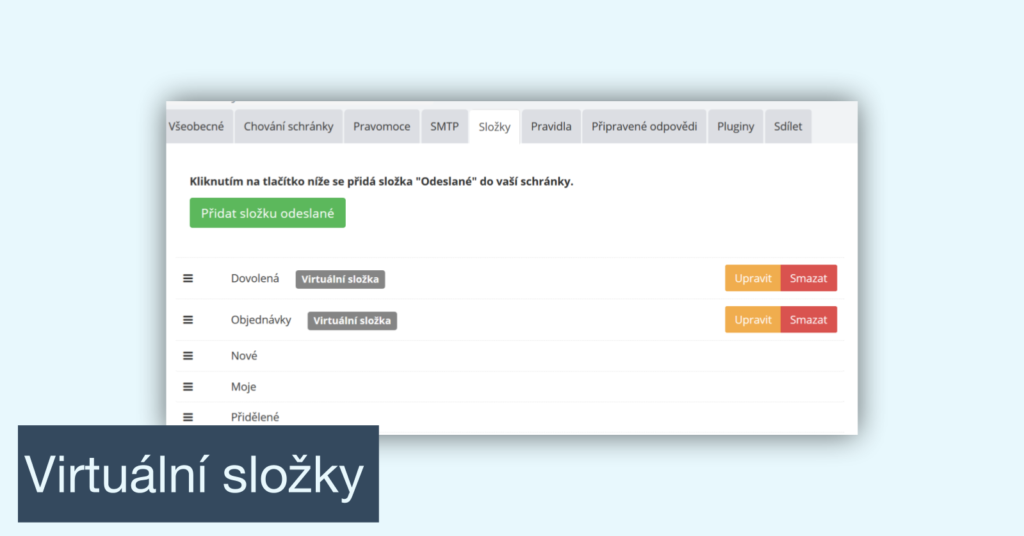
SupportBox tip 4: Vlastní složky
Hromadí se vám notifikace o objednávkách a přehlédnete tak občas zprávu od klienta? Přesuňte si je automaticky díky pravidlu do vlastní složky. Ve složce Nové vám tak zůstanou jen zprávy, které opravdu potřebují vyřídit.
➡ Vlastní složka
Extra tip: Do Pravidla si přidejte podmínku „Předmět neobsahuje Re: – nestane se tak, že byste přehlédli reakci klienta na informaci o objednávce.
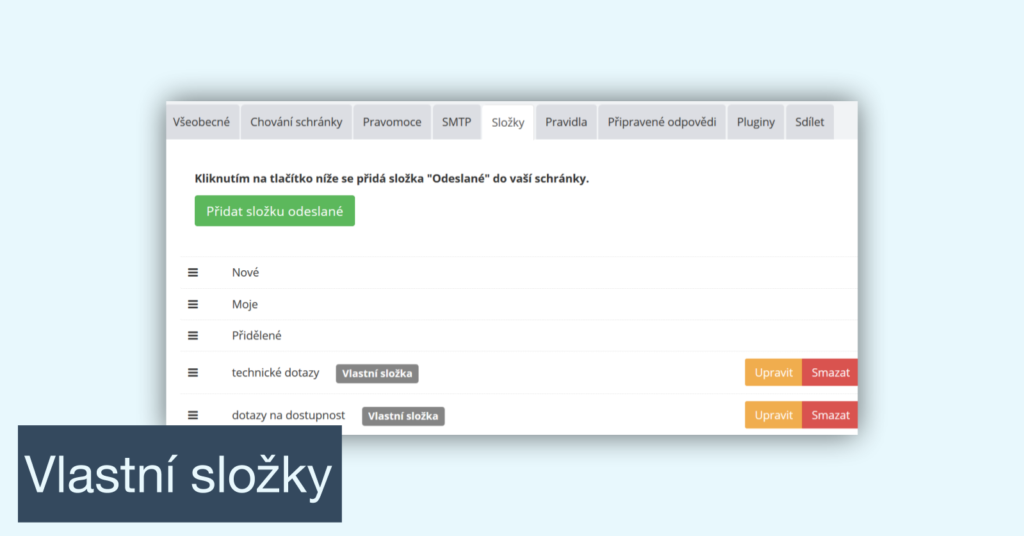
SupportBox Tip 5: Řazení zpráv
Řazení e-mailů je v SupportBoxu ovlivněno především časem příchodu tak, jak jste zvyklí i z jiných e-mailových klientů či helpdeskových řešení. Pokud zprávě nenastavíte vysokou nebo naopak nízkou prioritu vše se bude řídit časem příchodu zprávy. Jak nastavit různé priority najdete v našem článku.
➡ Priorita zprávy
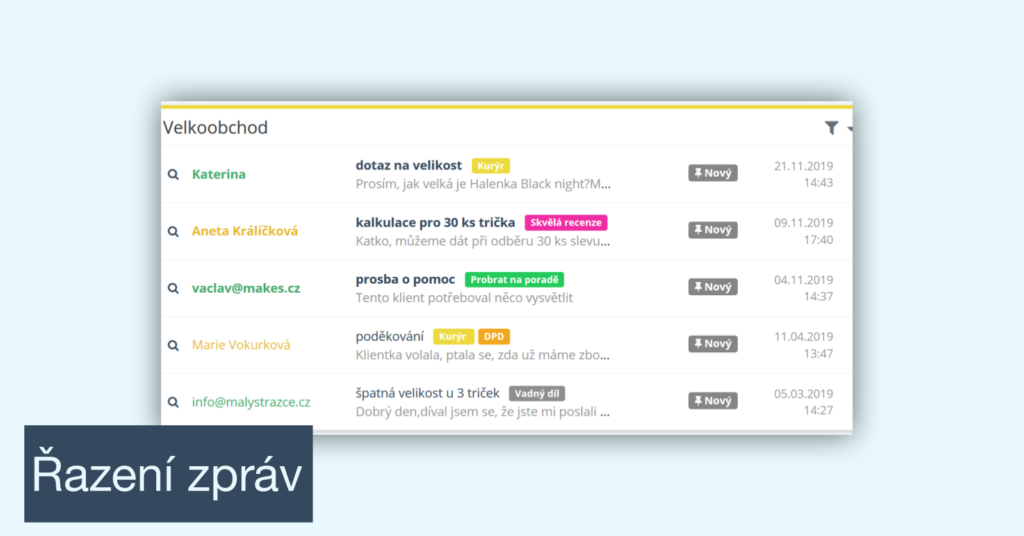
SupportBox tip 6: Změna stavu ticketu při odpovědi
Chcete-li aby po zodpovězení dotazu klienta měl ticket jiný stav než Vyřešený a nechce se vám stav zprávy před každým odesláním měnit ručně, můžete si tuto změnu nastavit podle vaší potřeby v nastavení schránky. Chování vaší schránky.
➡ Změna stavu odpovědi

SupportBox tip 7: Více schránek na jednom místě
SupportBox vám pomůže udržet vaší e-mailovou komunikaci pěkně přehlednou. Všechny schránky můžete mít přehledně na jednom místě. Sami si určíte, do kterých schránek mají mít přístup kteří kolegové. Komunikace se zrychlí a bude více efektivní.
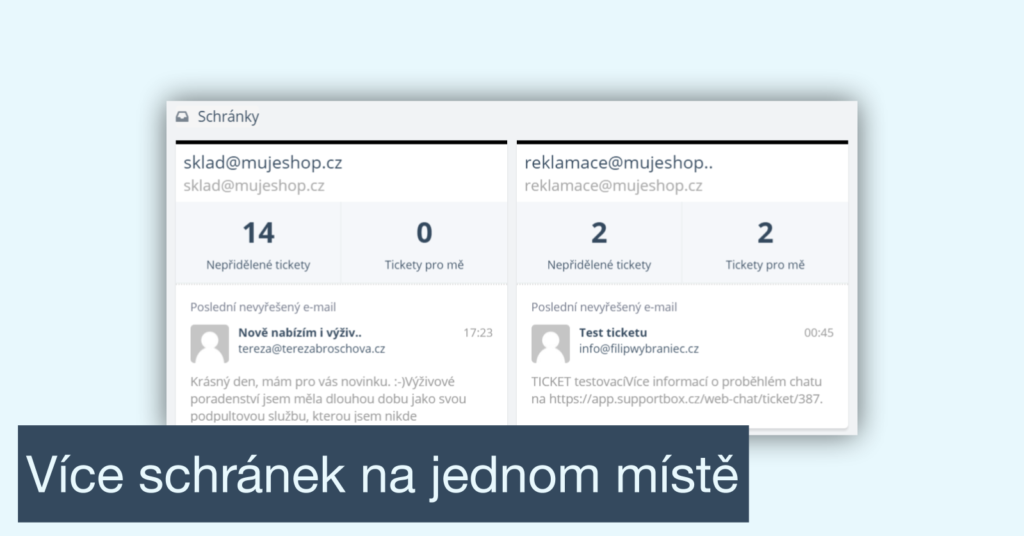
SupportBox tip 8: Přesně víte, co máte řešit
V SupportBoxu přesně víte co máte řešit. Všechny zprávy, které musíte v daný den vyřešit na vás čekají ve složce Moje. Máte tak dokonalý přehled o tom, co máte aktuálně řešit. Nebudete se zbytečně rozptylovat probírám ticketů, které nejsou pro vás. A na konci dne vám může být odměnou Inbox Zero.
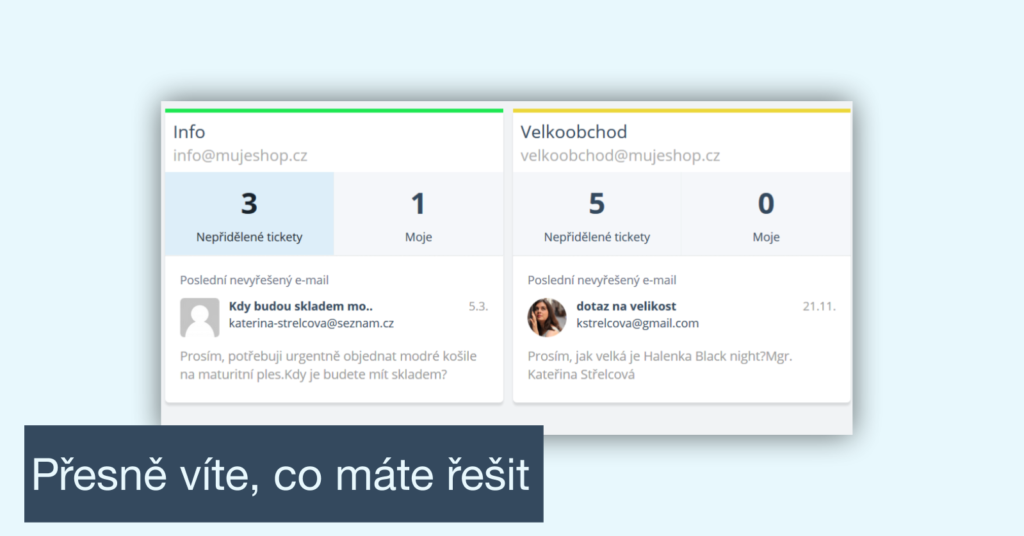
SupportBox tip 9: Pokročilé uživatelské filtry
Filtrujte vaše zprávy jednoduše podle nejrůznějších pravidel. Třeba podle předmětu, adresáta, štítku atd. Filtry fungují napříč celou aplikací a můžete si je i ukládat.
➡ Vylepšené vyhledávání
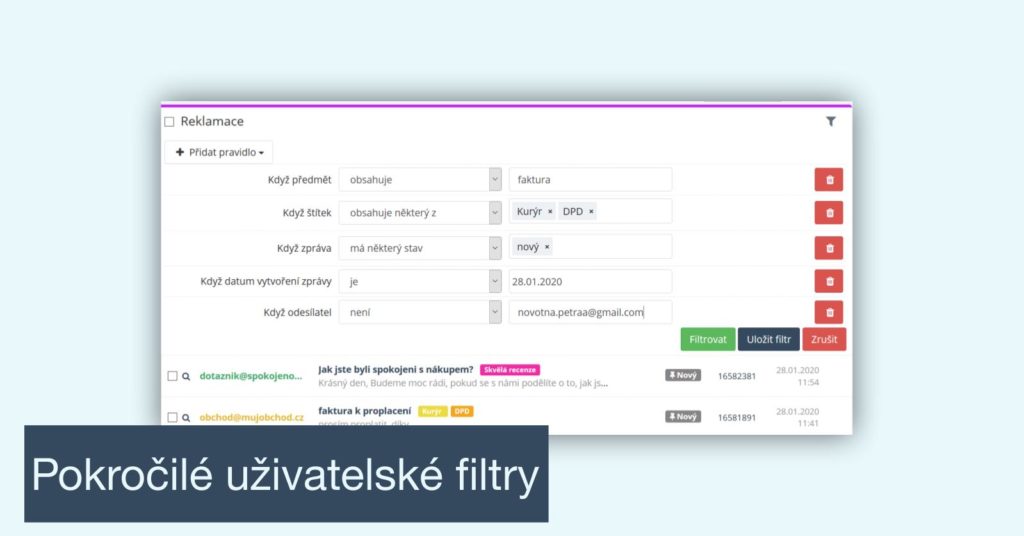
SupportBox tip 10: Přiřazování zpráv kolegům
Díky tomu, že si v SupportBoxu mezi kolegy žádné zprávy nepřeposíláte, ale pouze si je navzájem přiřazujete, nevznikají žádné ošklivé předměty s Fwd nebo autoreply. Žádná zpráva se vám neztratí a také se nemůže stát, že by někdo odpověděl dvakrát.
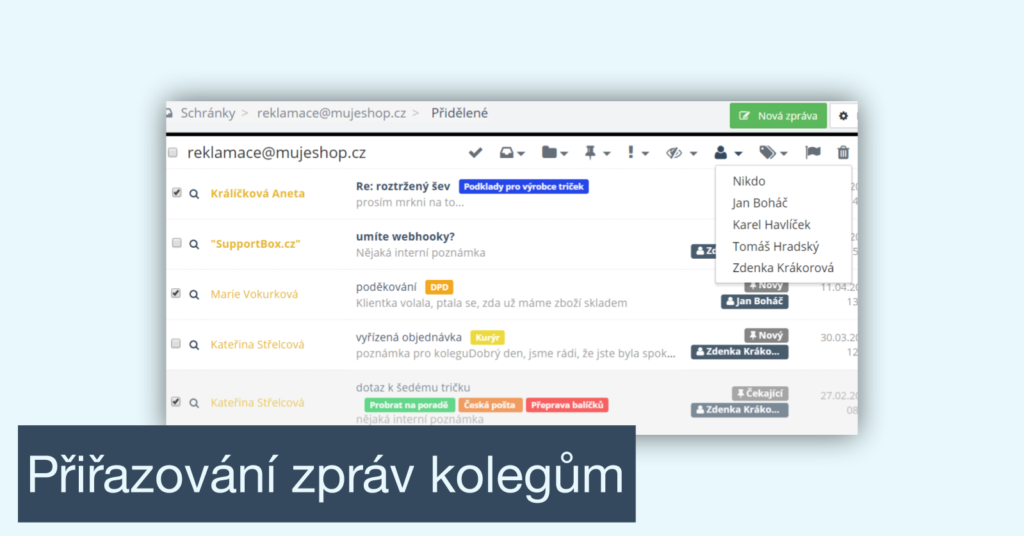
SupportBox tip 11: Čekající ticket
Často se stane, že je potřeba dotaz od klienta nejprve prověřit. O této skutečnosti je ale potřeba zákazníka informovat. Následně si ticket označte jako Čekající. Zpráva na sebe bude upozorňovat v seznamu ticketů k dořešení a nezapomenete na ni.
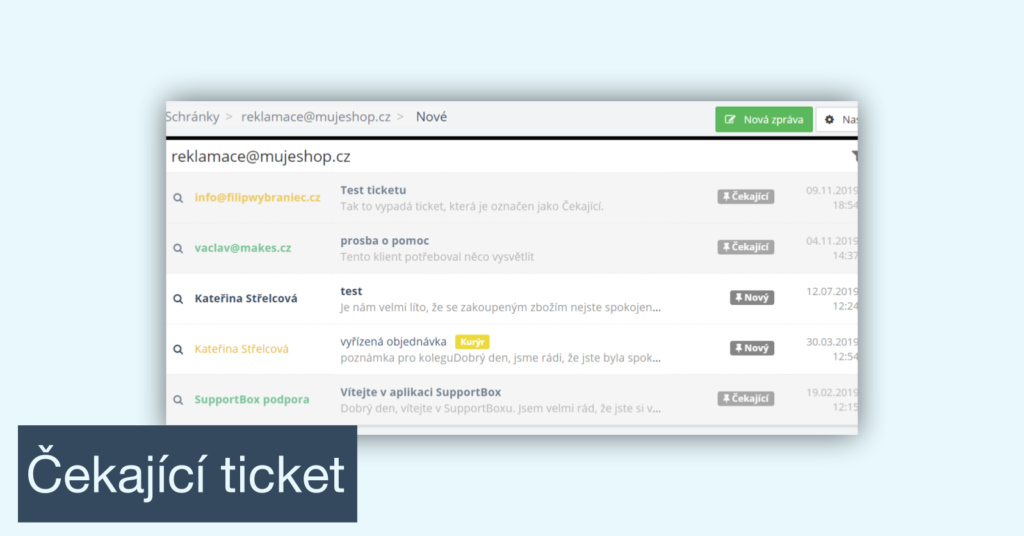
SupportBox tip 12: Přečtené/nepřečtené zprávy
Ve vaší schránce si můžete na jedno kliknutí označit všechny zprávy jako přečtené nebo naopak nepřečtené. Tento pohled je vždy pro daného uživatele, kolegové vidí všechny zprávy podle toho, jak je prohlíželi oni. Jak to celé funguje jsme vám popsali v přehledném návodu.
➡ Přečtené a nepřečtené zprávy
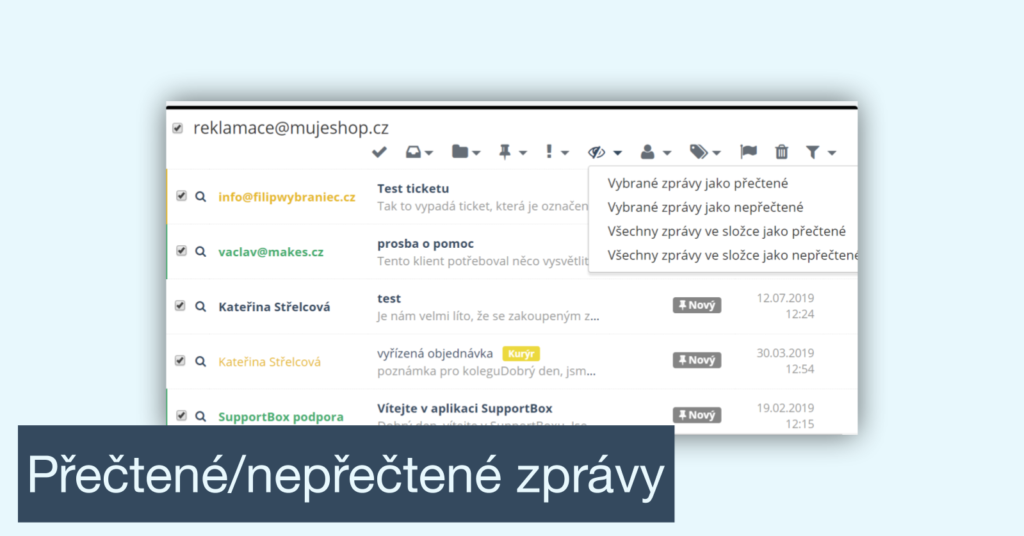
SupportBox tip 13: Interní název schránky
Aby pro vás bylo pracovní prostředí SupportBoxu přehledné a lépe se vám pracovalo, můžete vašim schránkám nastavit interní název. Buďte si jistí, že to skutečně přidá na přehlednosti a nezáleží na tom kolik schránek obsluhujete. Například máte schránku sempistevpripadereklamace@mujeshop.cz, místo této dlouhé e-mailové adresy můžete mít nastaven v SupportBoxu jen interní název Reklamace.

SupportBox tip 14: Různý počet ticketů na jedné stránce
Chodí vám hodně zpráv a hodilo by se vám vidět více ticketů na jedné stránce? Žádný problém. V nastavení schránky si můžete, podle vaší potřeby, zvolit, kolik zpráv se vám bude zobrazovat v náhledu. Nastavit si můžete 10, 25, 50 nebo i 100 zpráv. Doporučujeme volit zlatou střední cestu, protože čím větší počet nastavíte, tím pomaleji se vám bude aplikace načítat.
Extra tip: Chodí-li vám hodně zpráv, zvažte, zda by některé nebylo dobré odfiltrovat automaticky pomocí pravidel do vlastních složek nebo je rovnou označit jako vyřešené. Rádi vám v tom pomůžeme.

SupportBox tip 15: Nastavení jazyka
Rozhraní aplikace nemusí být pouze v češtině. SupportBox se totiž umí přizpůsobit jazykový požadavkům uživatele. Rozhraní si můžete snadno nastavit v češtině, slovenštině nebo angličtině. Na našem blogu jsme připravili návod, který vás provede nastavením požadovaného jazyka.
➡ SupportBox v jiných jazycích
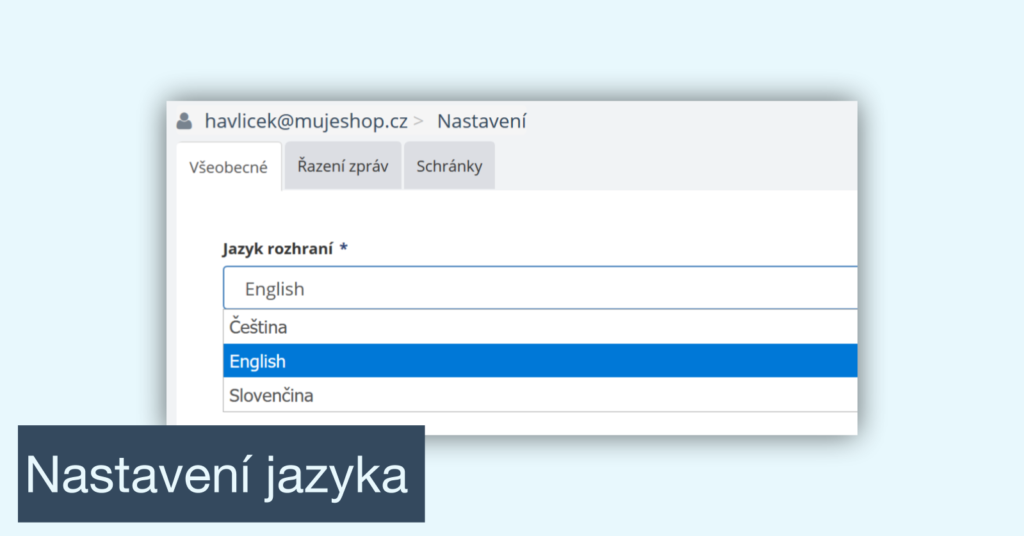
SupportBox tip 16: Nastavení společnosti
Zpříjemněte si pracovní prostředí Supportboxu a změňte si název společnosti a nahrajte si logo vaší firmy. Uvidíte, že se vám bude hned pracovat lépe, když budete mít aplikaci více personalizovanou.
➡ Začínáme se SupportBoxem
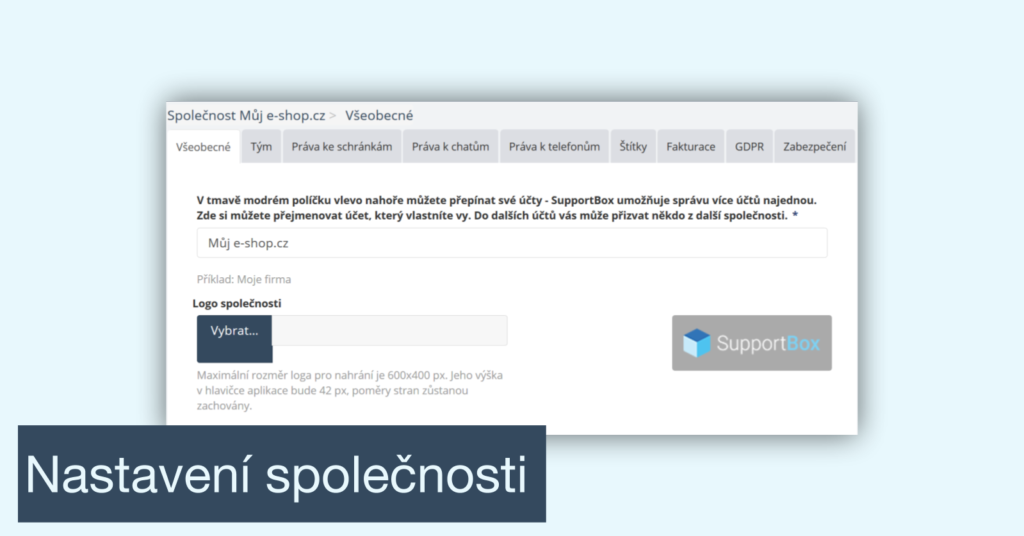
SupportBox tip 17: Stavové záznamy u ticketu
V SupportBoxu u každého ticketu uvidíte stavové záznamy. To znamená, že budete mít přehled o tom, co který kolega dělal s daným ticketem. Ve stavovém záznamu například uvidíte, že někdo přidal štítek nebo změnil stav. Případně uvidíte i to, že ticket byl zpracovaný některým z vámi nastavených pravidel.
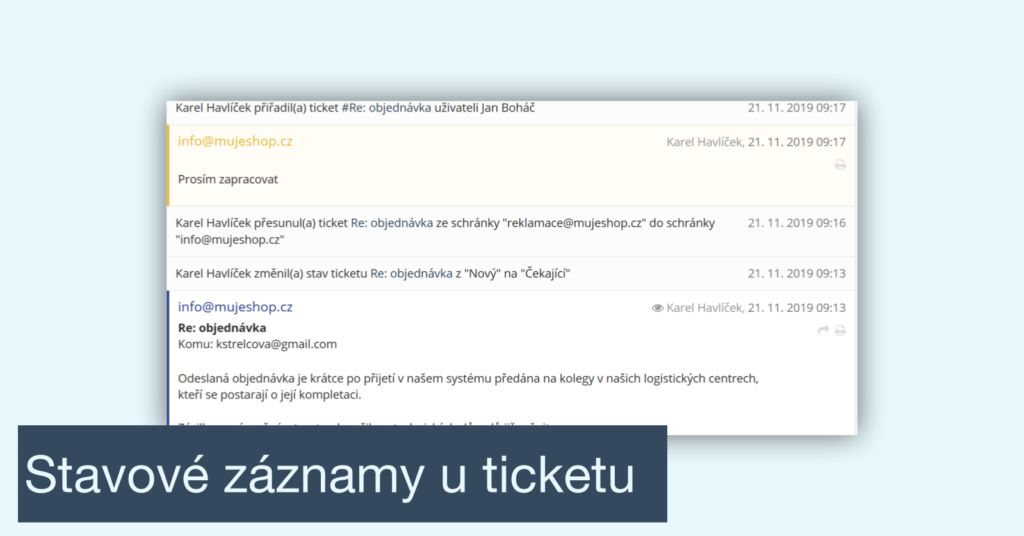
SupportBox tip 18: Vyhledávání
Někdy to dá pořádně zabrat, najít zprávu od zákazníka, kterou potřebujete. Naštěstí vyhledávání v SupportBoxu je jednoduché a intuitivní. Ve výpisu výsledku vyhledávání si navíc můžete zvolit, zda chcete výsledky zobrazit podle data nebo kontaktu.
➡ Vylepšené vyhledávání
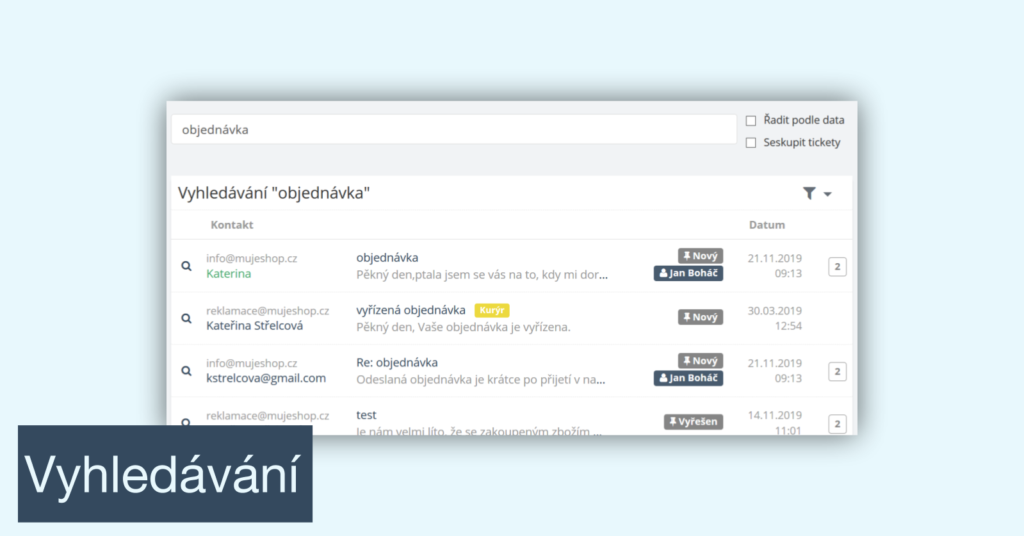
SupportBox tip 19: Notifikace v prohlížeči
Váš prohlížeč vás informuje o příchodu nové zprávy, nebo o tom, že vám kolega právě nějaký úkol přiřadil. V klidu můžete mít rozpracovaný jiný úkol, stále budete mít přehled o tom, co se ve vaší schránce děje. Nastavení notifikací je snadné a rychlé.
➡ Upozornění na nové zprávy – notifikace
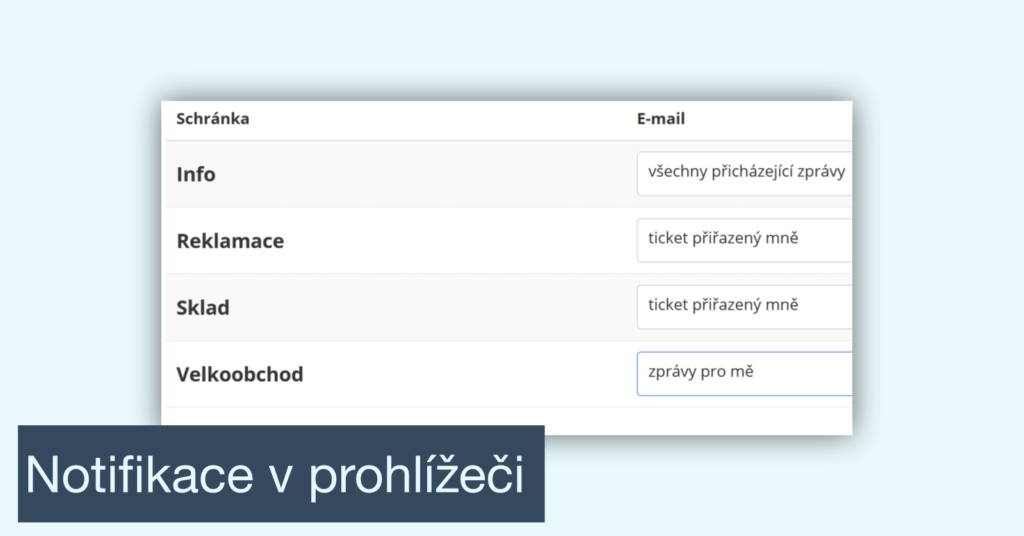
SupportBox tip 20: Notifikace do e-mailu
Nastavte si notifikace do vašeho e-mailu a žádný e-mail vám už neuteče. Nastavení můžete různě kombinovat. V klidu se můžete ponořit do jiné činnosti, a přitom se vždy dozvíte, že máte nový e-mail k řešení. Podrobnější informace jsme pro vás sepsali v článku.
➡ Upozornění na nové zprávy – notifikace
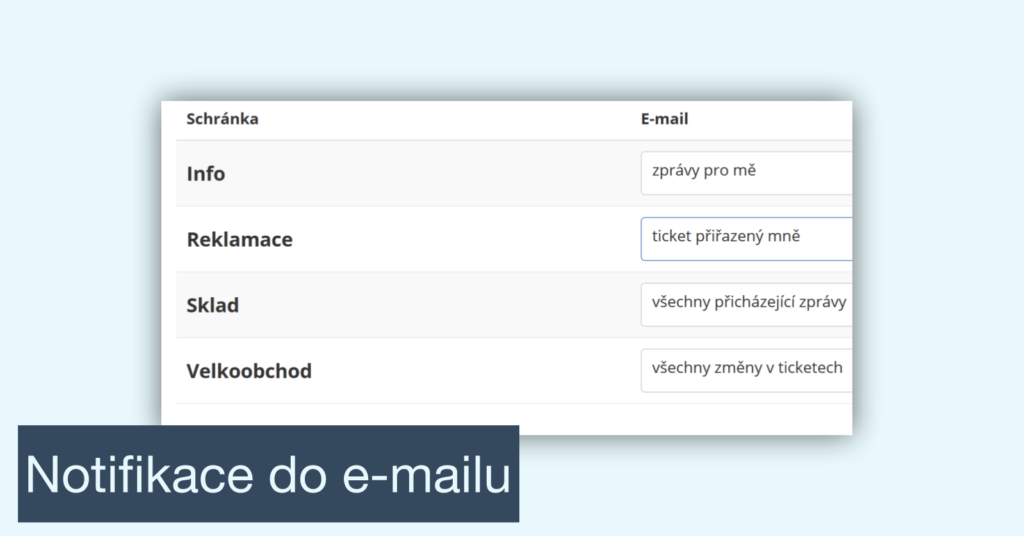
SupportBox tip 21: Přidělení zprávy kolegovi
Zprávy nemusíte přeposílat, zůstanou vám ve stejné schránce. Kolega se o přidělení zprávy dozví díky notifikaci. Jak si v kanceláři efektivně rozdělit zprávy si přečtěte v našem článku.
➡ Jak si nejlépe rozdělit zprávy na podpoře
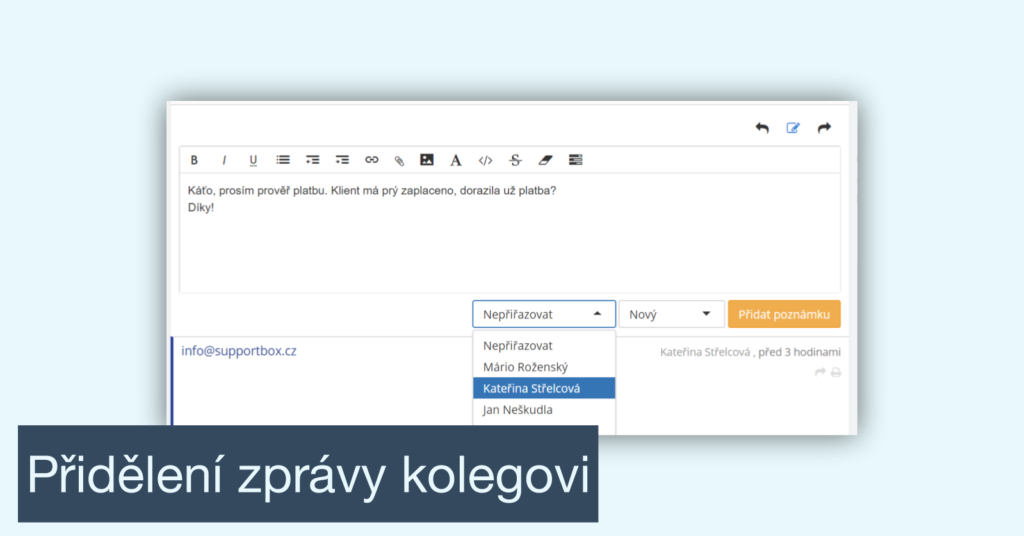
SupportBox tip 22: Žádné dvojité odpovědi
Přímo online vidíte, kdo si zprávu čte a kdo na zprávu odpovídá, nikdy tak neodpovíte 2x. Zákazník vždy dostane jen jednu odpověď a vy se vyhnete trapasům s dvojitými odpověďmi. Více informací najdete v článku.
➡ Žádné dvojité odpovědi zákazníkům
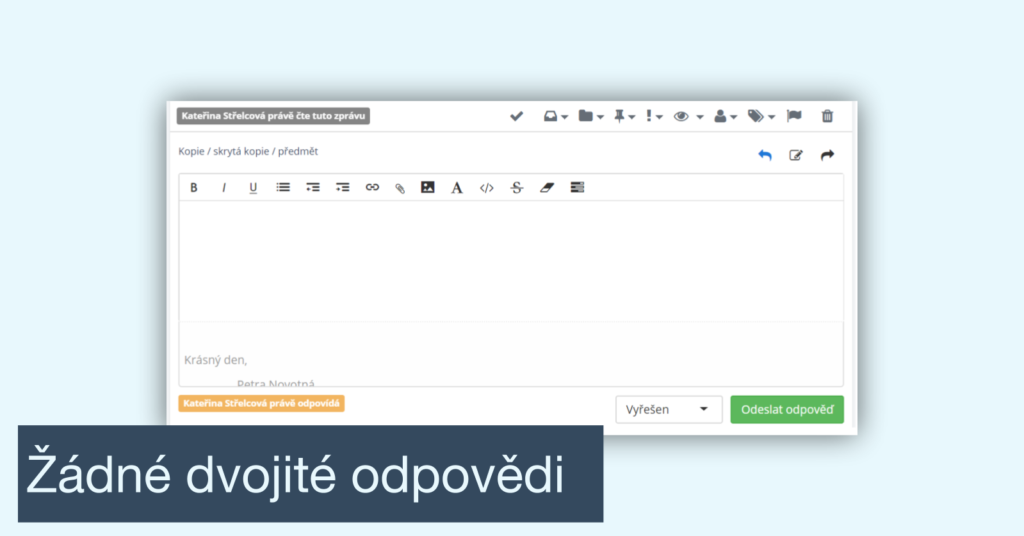
SupportBox tip 23: Interní poznámka
Napište si s kolegy k úkolu podrobnosti, které klient nikdy neuvidí. Podrobnější informace jsme vám přehledně sepsali na náš blog.
➡ Interní poznámka
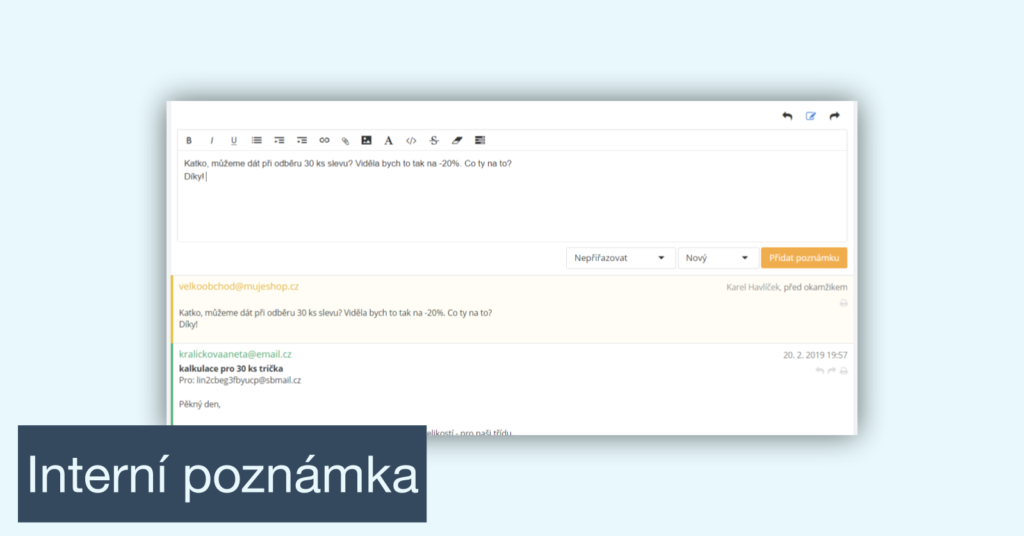
SupportBox tip 24: Nový požadavek aneb napište e-mail za klienta.
Skvělá funkce, která vám umožní vložit do systému požadavek, který jste si s klientem upřesnili třeba po telefonu. Informace vám nemusí zbytečně posílat dalším e-mailem. Jednoduše to sepíšete za něj a vše budete mít pěkně pohromadě. S novým požadavkem už pak pracujte stejně jako s klasickým e-mailem od klienta – můžete na něj odpovědět, přiřadit jej kolegovi a podobně.
➡ Nový požadavek
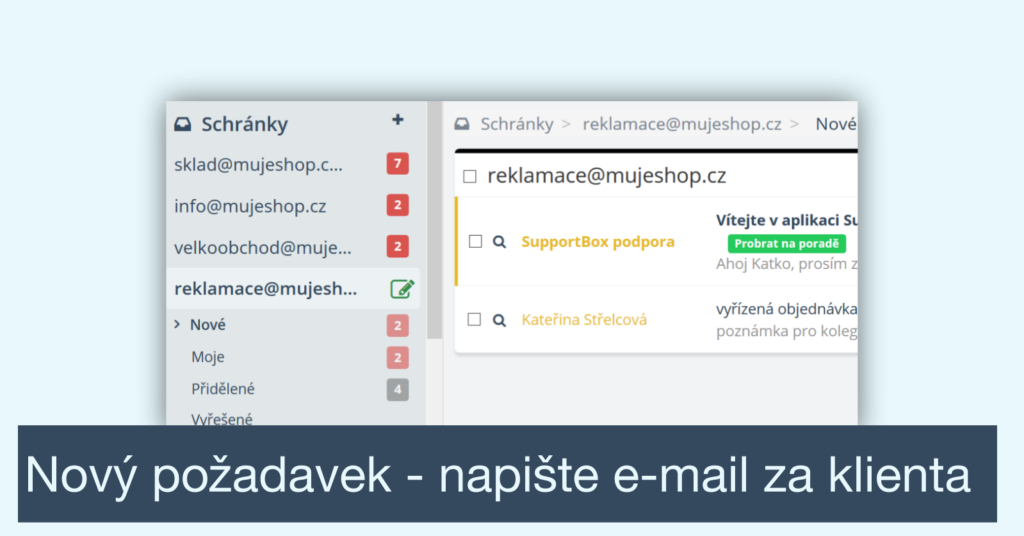
SupportBox Tip 25: Priorita zprávy
Zprávy od vašich VIP klientů si zaslouží extra pozornost a je potřeba je vyřešit bez zbytečného odkládání. Nastavte zprávě vysokou prioritu a bude se vám v seznamu zpráv zobrazovat vždy na začátku. Jednoduchý návod pro nastavení důležitosti zpráv najdete na našem blogu.
➡ Priorita zprávy
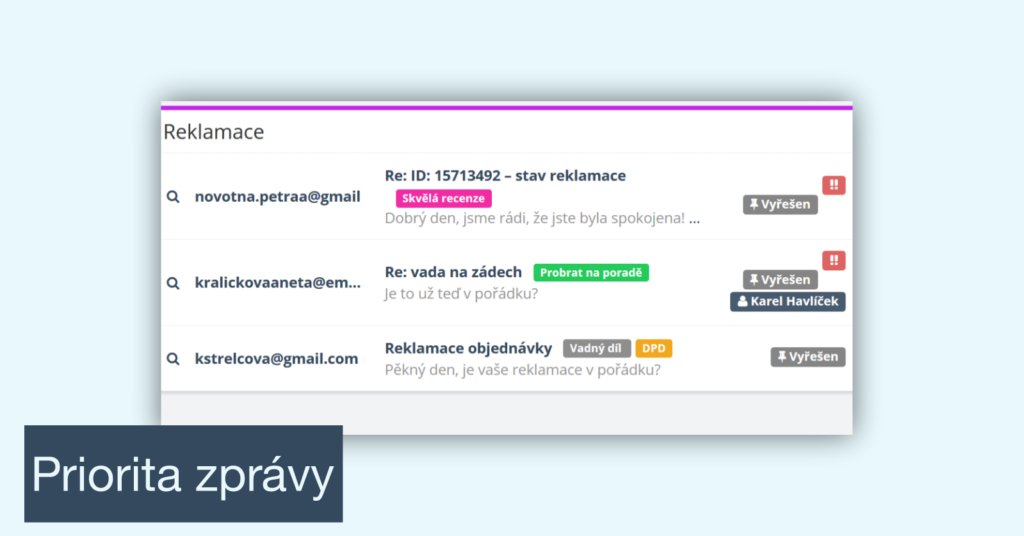
SupportBox tip 26: Přiřazení zprávy hned při odeslání odpovědi
Při odeslání odpovědi klientovi máte možnost rovnou zvolit, komu zprávu přiřadíte. Je jen na vás zda ji přiřadíte sobě, kolegovi nebo ji necháte nepřiřazenou.
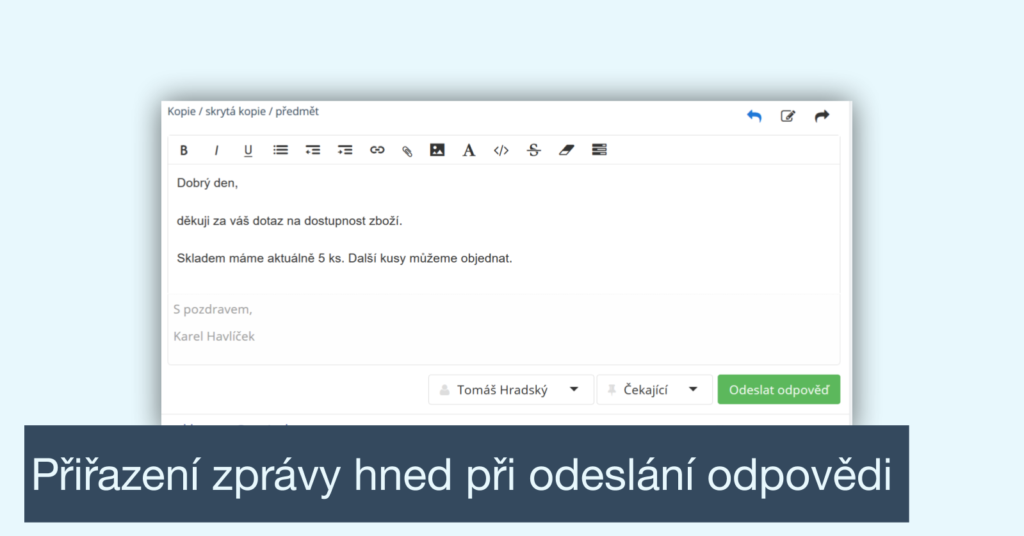
Pokud se chcete dozvědět více užitečných tipů a triků doporučujeme i náš další článek – 10 tipů pro lepší nastavení SupportBoxu. Nastavení aplikace pro vás pak bude naprostá hračka. 😉